iMovie怎么导出应用预览 iMovie导出应用预览教程
2022-01-09 01:39:48 作者:佚名 用户们在创建好iMovie应用预览之后,可以将其导出为QuickTime文件。那么问题来了, iMovie怎么导出应用预览 ?有的小伙伴对相关操作不清楚,你需要看下iMovie导出应用预览教程哦。
想要了解更多iMovie教程请戳: iMovie怎么用
iMovie导出应用预览教程:
在浏览器中选择应用预览项目,或在时间线中打开一个项目。
点按工具栏中的“共享”按钮,然后点按“应用预览”。
在出现的对话框中,执行以下任一项操作:
设定导出文件的标题:点按顶部的名称并键入新名称。
将应用预览添加到影院:选择“添加到影院”复选框。
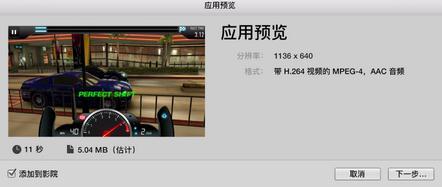
点按“下一步”。浏览到要存储文件的位置,然后点按“存储”。
工具栏右侧将显示进度指示器。点按进度指示器以查看详细信息。操作完成后,指示器将消失。
文件导出后,将出现“共享成功”通知。
好了,看了iMovie导出应用预览教程之后,各位都清楚怎么去操作了吧?不过想要更加熟练的运用这个软件,那就需要查看更多的教程哦。











